Facebookが乗っ取られた!
先日、僕の知人が「Facebookアカウントを乗っ取られた! みんなのところに変なメッセージ(スパム)を送りつけたり、怪しげな投稿を勝手に行われています。ご迷惑おかけしてすいません!!」と、言ったことを投稿していました。
Facebookを他人にログインされると、あなたを装って詐欺投稿をしたり、あなたのメッセージや鍵付き投稿などが覗き見られたりします。
絶対に嫌ですよね。
自分も嫌だし、友人にも迷惑をかけてしまう。
今回は、Facebookが不正ログインされていないかを調べ、今後されないように対策を打つ方法をお伝えします。あた、今現在乗っ取らてしまった方も、同様の方法で助かる可能性もあります。
Facebookを使っている方は、今すぐに確認とセキュリティ強化の設定を行ってください。スマートフォン(iOS、、Android)、パソコン(Windows、Mac)での手順をお伝えします。
ここで行うのは以下のとおりです。
- 不正ログインの履歴を調べる
- パスワードを変更する
- ログインを2段階認証にする
- 他の端末を一斉にログアウトさせる
- ログイン時は通知が来るように設定する
スマートフォンでの設定(Facebook不正ログイン対策)
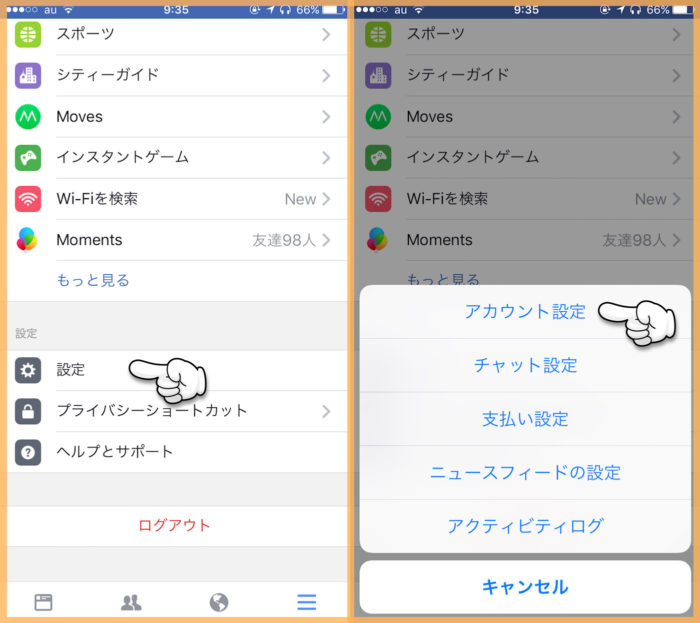
画面左下の「三(メニュー)」から「設定」タップ。すると画面右のように表示されるので「アカウント設定」をタップ。
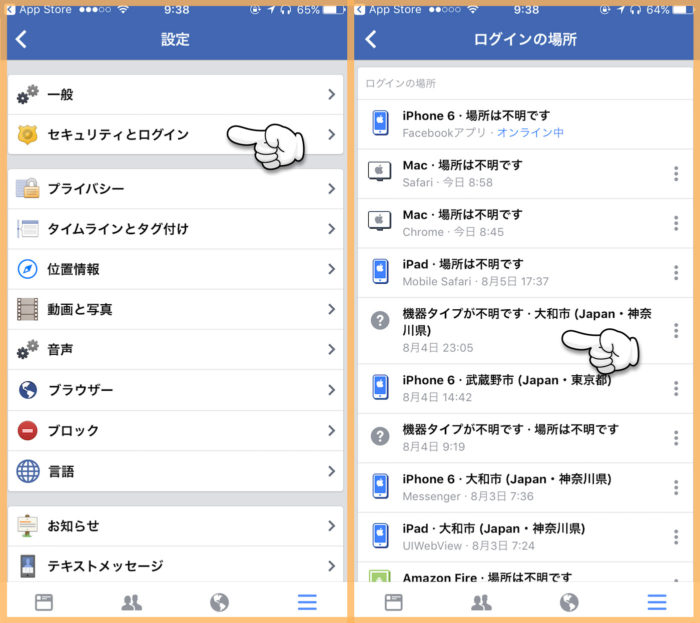
リストのなかから「セキュリティとログイン」をタップ。すると、Facebookアカウントへのログイン履歴を確認することができます。端末、時間、ブラウザ、アプリ、場所などが表示されます。
この中に、見覚えがないログイン履歴がないか確認してください。
僕は「端末タイプが不明です」と「iPad」が気になりました。まず、僕はiPadを持っていません。また、ログイン場所に神奈川県大和市へは行ったこともありません。これは怪しい。
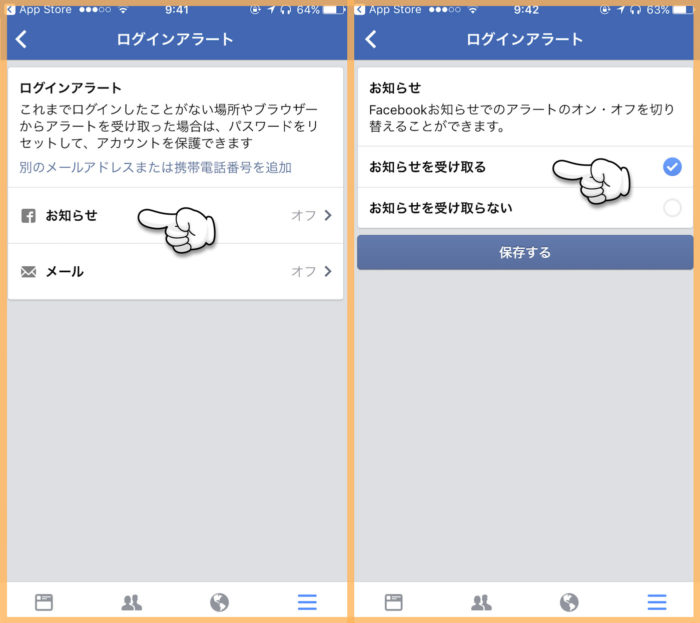
そこで、こうした不正アクセス(不正ログイン)を防ぐために、ここから色々設定して行きます。
まずは、新たにログインがあった際、Facebookから通知が届くように設定します。「ログインアラート」>「お知らせ」>「お知らせを受け取る」を選択して設定を保存します。
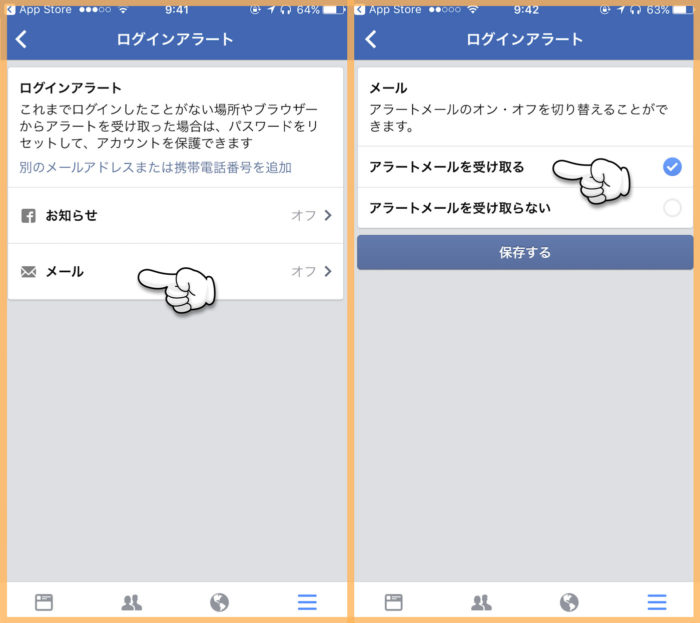
同じく、ログインの通知をアカウント登録した際のメールアドレスにも届くように設定します。「ログインアラート」>「メール」>「アラートメールを受け取る」で、設定保存です。
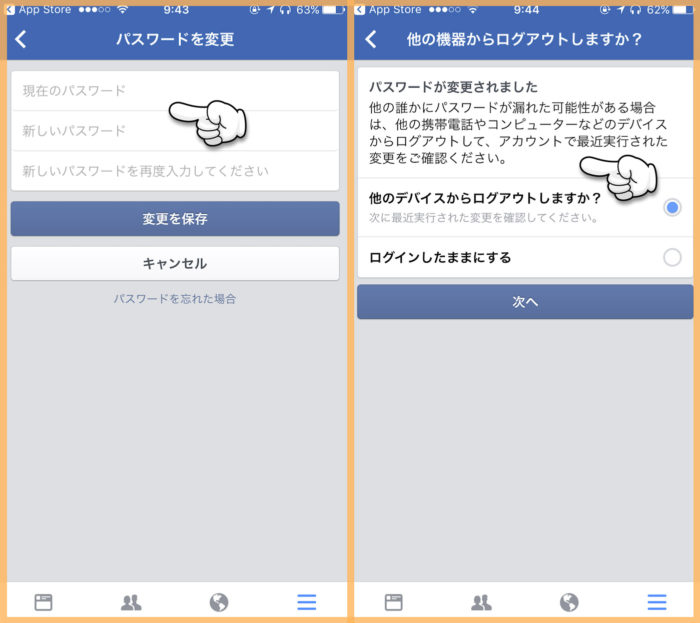
さらにパスワードも変更しておきましょう。現在のパスワードと、新しいパスワードを入力します。
次に、今Facebookにログインしている他の端末を、一斉にログアウトさせます。「他の機器からログアウトしますか?」を選び、次へをタップ。
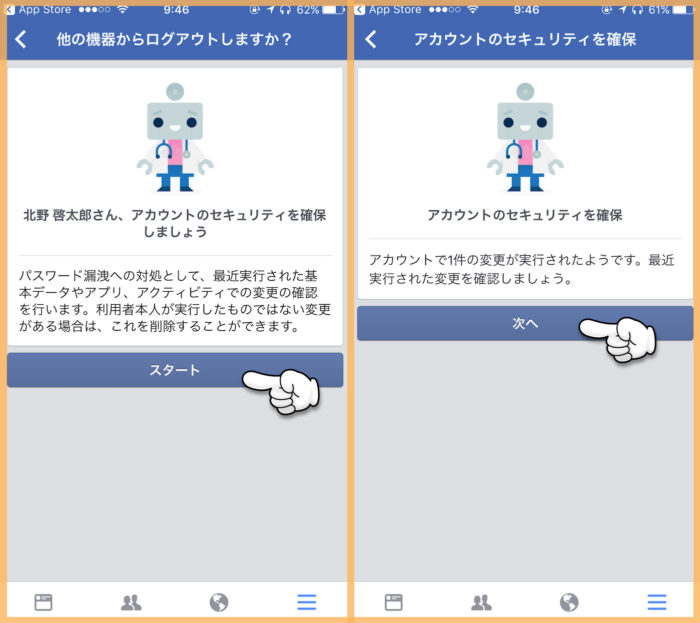
これで、今ログインしている端末以外はログアウトになりました。
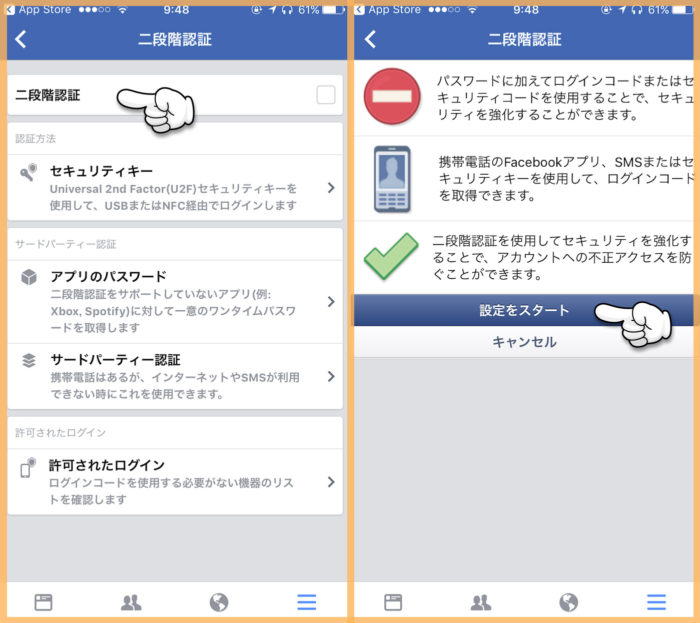
次に、今後新たにログインする際、「2段階認証」に設定します。こうすることによって、IDとパスワードを知っているだけではログインできなくなるのです。
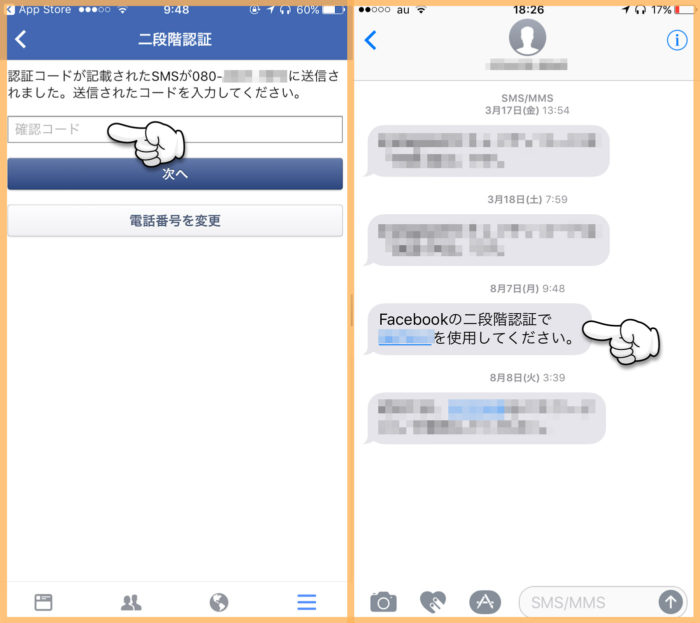
2段階認証を設定すると、ログイン時に登録している携帯電話にその時だけ使用できるパスワードが届きます。
ID、パスワード、さらに携帯電話がないとログインできないのです。
ここまで設定すれば、不正ログインされる可能性はグッと減るでしょう。実際、僕もこれらの設定を行ってから、身に覚えのないログイン履歴がなくなりました。……ということは、これまでは誰かにログインされていたってことですよね。怖すぎ!
パソコンでの設定(Facebook不正ログイン対策)
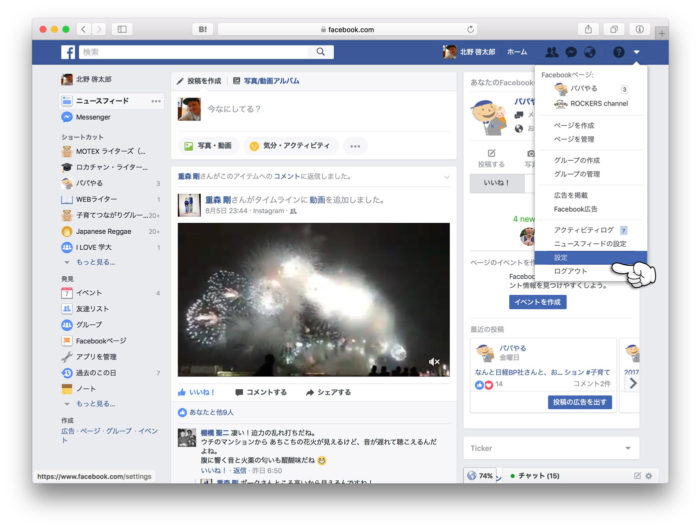
もちろん、これらの設定はパソコンのブラウザからも行えます。
「メニュー」から「設定」をクリック。
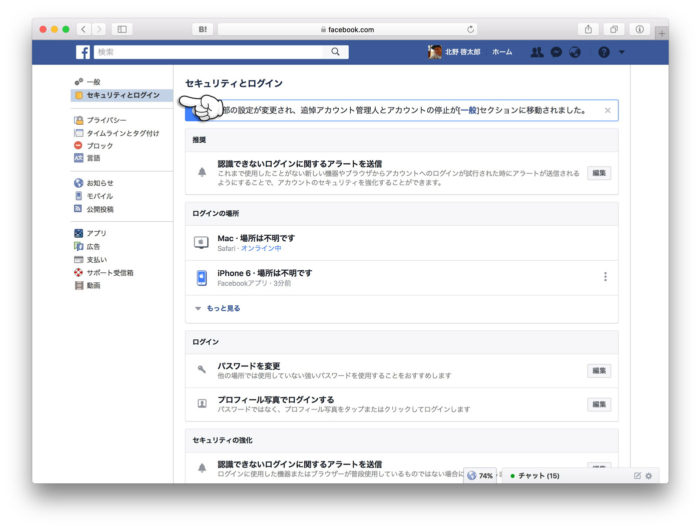
「セキュリティログイン」をクリック。
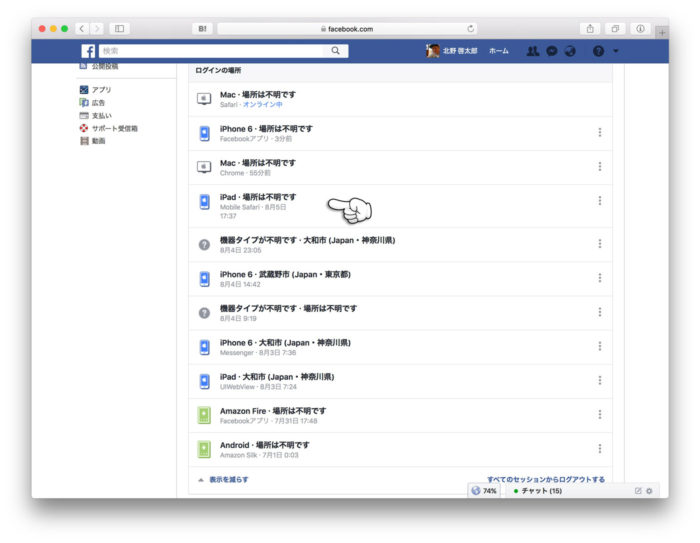
Facebookアカウントのログイン履歴です。見覚えのない怪しいログインはありませんか? あとの設定は、基本的にスマートフォンと同じですので、上記を参考にしてください。
アプリの連携は極力しない! 診断系やゴシップニュース系は怪しさ満点
また、Facebookはアカウントのログイン以外にも、アプリの連携で乗っ取りを図る方法もあります。
よくウォールに流れ来る診断系やゴシップ系の連携は要注意です。
まずは、「設定」>「アプリ設定」へ進み、見覚えがないアプリがないかを確認してください。不要なアプリは削除しましょう。
今回の記事は以上です。実被害はなくても、不正ログインの履歴がある可能性は大いにあります。僕もあって驚きました。必ずみなさんも早めにチェックしてください。大変な目に会う前に……。
■Swingin’ Thinkin’ 関連記事
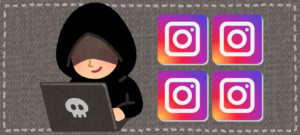 Instagramが乗っ取られたらどうしようもない! アカウントを守るために、二段階認証は必ず設定しよう
Instagramが乗っ取られたらどうしようもない! アカウントを守るために、二段階認証は必ず設定しよう
 今すぐFacebookメッセージ「その他」の未読を確認して! フジテレビ出演、フライデー執筆のチャンスを逃してしまった……。
今すぐFacebookメッセージ「その他」の未読を確認して! フジテレビ出演、フライデー執筆のチャンスを逃してしまった……。


